Das Requirements Interchange Format – kurz ReqIF – ist ein XML Dateiformat, mit dem Anforderungen zwischen Softwaretools verschiedener Hersteller ausgetauscht werden können. Auch in-STEP BLUE unterstützt ReqIF zum Import und Export von Anforderungen – wie erfahren Sie im nachfolgenden Beitrag.
Registrieren der benötigten Komponenten
Registrieren Sie bitte zu Beginn die Komponenten der ReqIF-Schnittstelle. Öffnen Sie dafür in der in-STEP BLUE Menüleiste unter Projekt die Komponentenverwaltung:
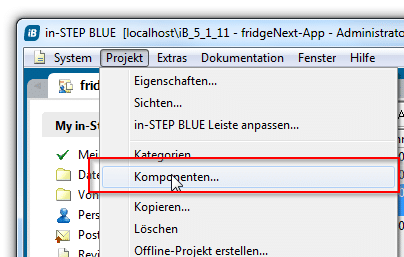
Komponenten aufrufen
Wählen Sie im Dialog den Button “Registrieren” und navigieren Sie zur Datei ReqIfSupportClient.tlb, die Sie im Assemblies Verzeichnis Ihrer in-STEP BLUE Installation finden.
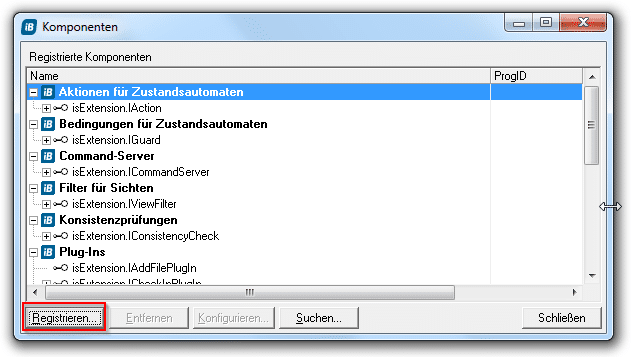
Einfach Registrieren drücken
Nachdem Sie die ReqIfSupportClient.tlb ausgewählt und im Auswahldialog auf “Öffnen” gedrückt haben, erhalten Sie drei Komponenten mit verschiedenen Funktionen:
… für Produkte (ReqIF) ist eine CommandServer-Komponente, die im Kontextmenü von Produktsichten Funktionen zur Verwaltung von ReqIF-Spezifikationen anbietet.
Anforderungen exportieren (ReqIF) und Anforderungen importieren (ReqIF) bietet die Dialoge und Funktionalität zum Import und Export von ReqIF-Dateien an.
Markieren Sie alle drei Komponenten über den Button “Alle” und bestätigen Sie Ihre Auswahl mit “OK”.
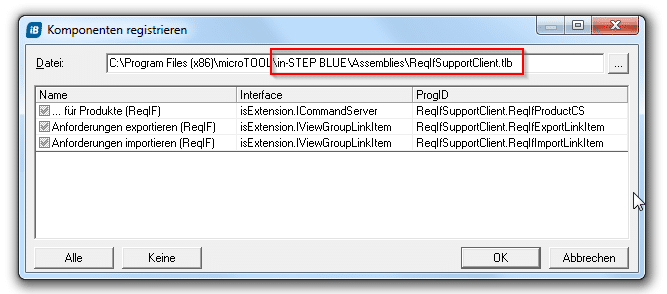
Die Auswahl der drei Komponenten
Damit Sie die Funktionen nutzen können, müssen in Ihrem in-STEP BLUE Projekt noch Kategorien und Kategorieeigenschaften angelegt werden. Das erledigt in-STEP BLUE für Sie. Sie müssen nur eine der drei gewählten Komponenten konfigurieren. Es reicht also aus, wenn Sie im Komponentendialog die Liste unter dem Command-Server aufklappen, zu … für Produkte (ReqIF) navigieren und auf “Konfigurieren” drücken.
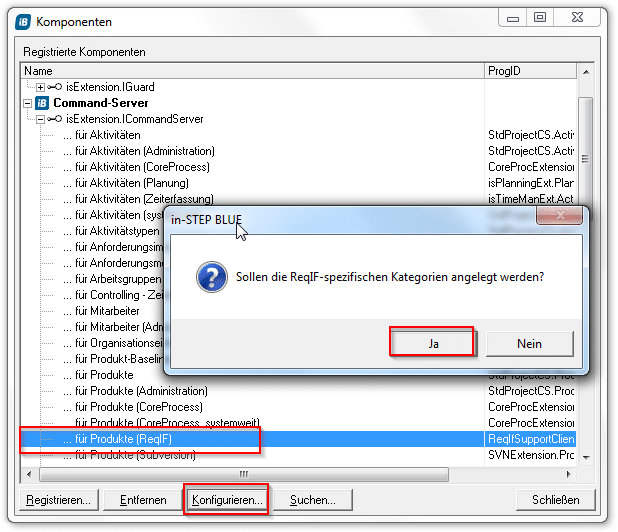
Anlegen der ReqIF-spezifischen Kategorien
Den Import vorbereiten
Um ReqIF-Dateien importieren zu können, übernehmen Sie bitte zuerst die Komponente Anforderungen exportieren (ReqIF) in eine Sichtengruppe. Öffnen Sie hierzu den Dialog zur Anpassung der in-STEP BLUE Leiste über den entsprechenden Befehl im Projektmenü.
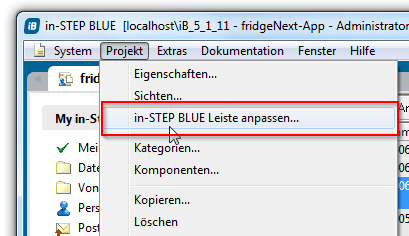
Die in-STEP BLUE Leiste anpassen
Sie finden die Funktion zum Import von ReqIF-Dateien auf der rechten Seite unter den externen Komponenten. Weisen Sie diese per Pfeil-Button einer gewünschten Sichtengruppe zu.
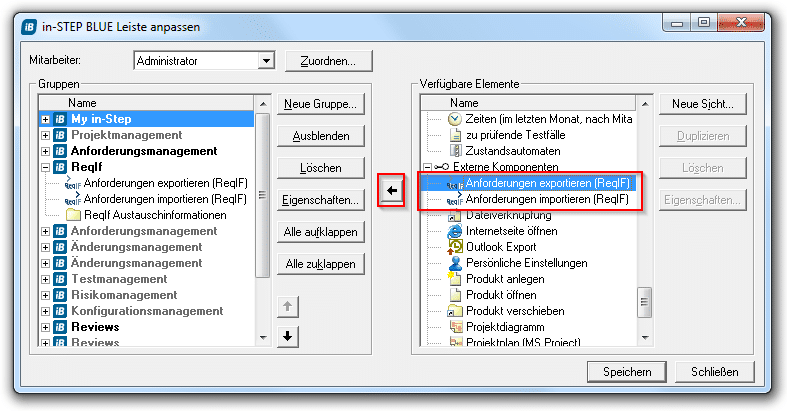
Die Funktionen der Sichtengruppe zuordnen
Den Import von ReqIF-Dateien durchführen
Nun können Sie ReqIF-Dateien importieren – ein Klick auf den neuen Befehl in Ihrer entsprechenden Sichtengruppe genügt und folgender Dialog erscheint:
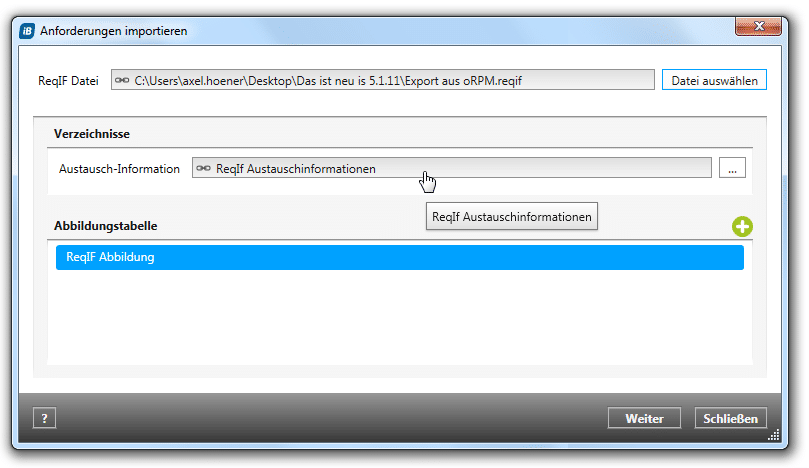
Anforderungen importieren
Wählen Sie die zu importierende ReqIF-Datei aus. Beim ersten Import oder ersten Export benötigen Sie einen Ordner in in-STEP BLUE, in dem Austauschinformationen abgelegt werden. In diesem Ordner werden in-STEP BLUE Produkte angelegt, die Informationen über den Umfang der getätigten Importe und Exporte beinhalten. Ebenso werden dort Informationen zur Abbildung der Anforderungseigenschaften auf die Kategorieeigenschaften der Anforderungen in in-STEP BLUE gemappt. Diese Informationen werden auf dem nächsten Bildschirm bearbeitet.
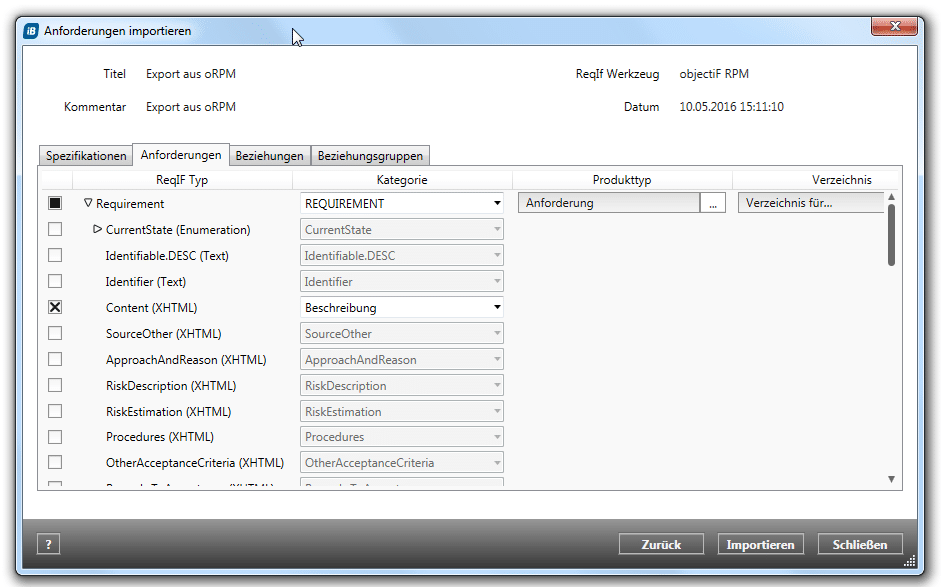
Das Mapping definieren
Beim Mapping legen Sie beispielsweise fest, dass der ReqIF-Typ Requirement aus der Importdatei auf die Kategorie REQUIREMENT und den Produkttyp Anforderung abgebildet werden soll. In unserem Beispiel wird nur die Eigenschaft Content (XHTML) aus der Datei auf die Kategorieeigenschaft Beschreibung abgebildet. Es werden also nur die Beschreibungstexte aus der Importdatei übernommen.
Natürlich können auch alle anderen Werte abgebildet und übernommen werden. Dabei werden auch eingebettete Bilder und Formatierungen in Beschreibungen importiert, sofern die entsprechende in-STEP BLUE Eigenschaft für formatierten Text vorbereitet ist.
Bestimmen Sie bitte auf dem Reiter “Beziehungen” welche Beziehungstypen aus der Importdatei auf welche Referenzeigenschaften in in-STEP BLUE abgebildet werden sollen.
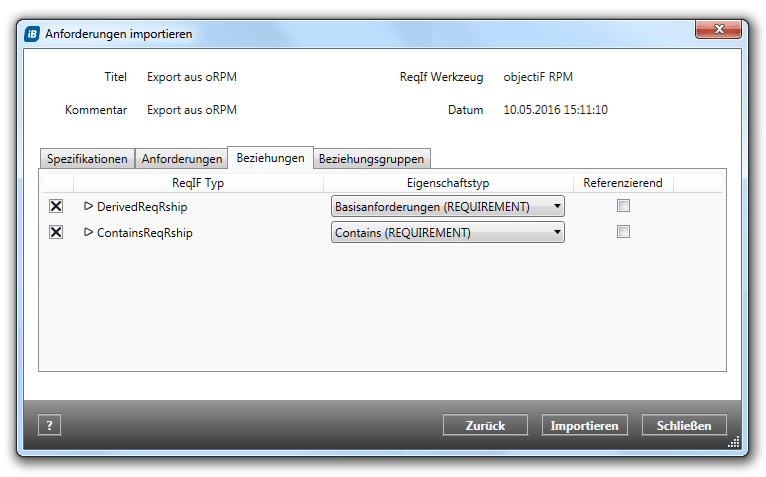
Beziehungen definieren
Wenn Sie den Dialog durch betätigen des Button “Importieren” verlassen, können Sie im nächsten Dialog auswählen, welche Anforderungen Sie in Ihr Projekt übernehmen wollen.
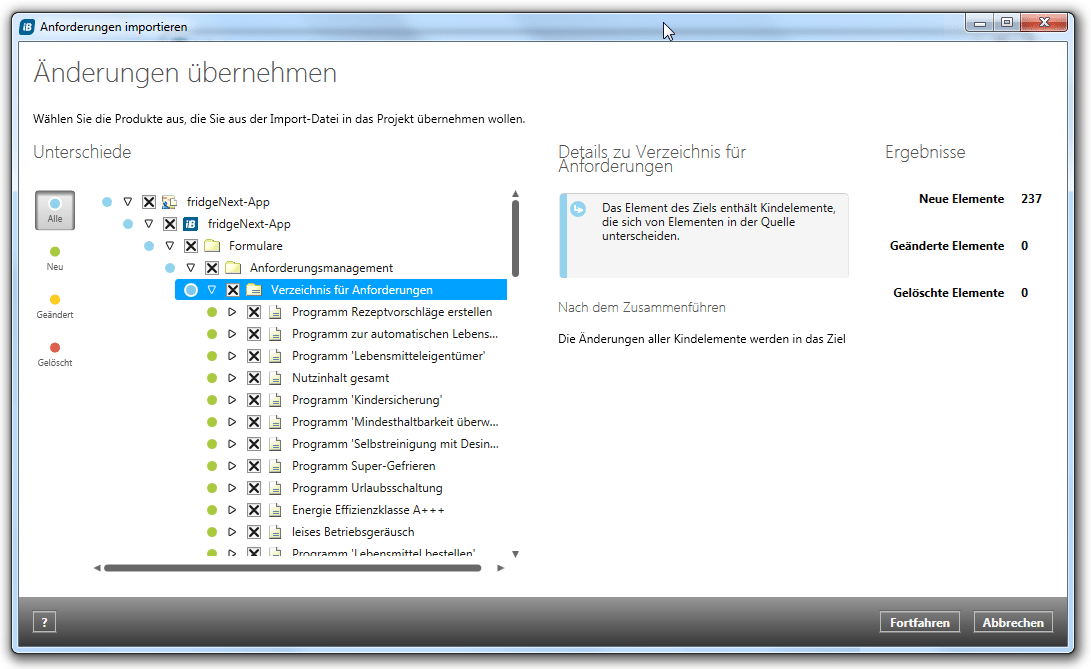 Auswahl der zu importierenden Anforderungen
Auswahl der zu importierenden Anforderungen
Wählen Sie “Fortfahren” und der Import beginnt und Sie erhalten als Ergebnis die ausgewählten Anforderungen inklusive Ihrer Beziehungen. Schon sind Sie fertig – doch wie exportieren Sie eigentlich Anforderungen per ReqIF?
Der Export von Anforderungen via ReqIF
Natürlich können Sie in in-STEP BLUE verwaltete Anforderungen auch exportieren – für Unternehmen, die andere Tools im Einsatz haben oder auch für Unternehmen, die ebenfalls mit in-STEP BLUE arbeiten. Wenn Sie wie beschrieben auch den Export-Befehl in Ihre Sichtengruppe aufgenommen haben, genügt ein Klick und der folgende Dialog erscheint:
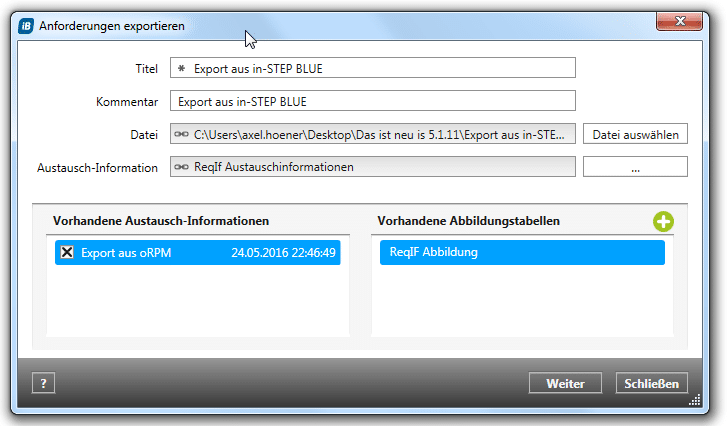
Anforderungen exportieren
Vergeben Sie bitte einen Titel und einen Kommentar für den Export und legen Sie fest, wie die Datei heißen soll, in der die Exportdaten verwaltet werden. Wählen Sie – wie bereits beim Import der Anforderungen – den Austauschordner aus.
Da in-STEP BLUE die Austauschinformation vom vorherigen Import bereits kennt, werden diese wieder verwendet. Wenn Ihr Zielsystem das gleiche ist, von dem Sie auch die Importdatei empfangen haben, dann wählen Sie einfach diese Austauschinformationen aus. Dadurch benötigen Sie keine neue Abbildungskonfiguration. Bestimmen Sie bitte im nächsten Dialog, welche Anforderungen exportiert werden sollen.
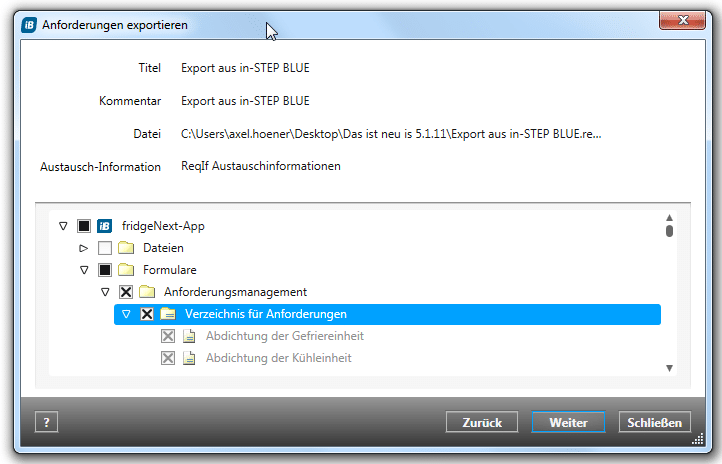
Die Auswahl der zu exportierenden Anforderungen
Wenn Sie nun den Button “Weiter” betätigen, können Sie die Abbildung der Kategorieeigenschaften Ihrer Anforderungen in der ReqIF-Datei beschreiben. Das geschieht genauso wie für den Import, in diesem Falle lediglich in der umgekehrten Richtung.
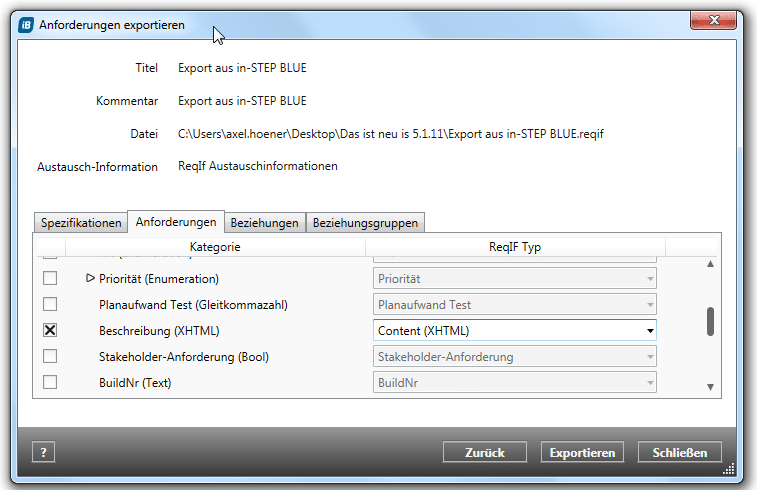
Das Mapping beim Export
Ein Klick auf “Exportieren” und in-STEP BLUE erzeugt die gewünschte ReqIF-Datei, die Sie anschließend in ein anderes Softwaretool importieren können.
Das war schon die Beschreibung zum Import und Export von Anforderungen mittels ReqIF. Melden Sie sich bitte bei uns, falls Sie Fragen haben oder wir Sie bei Ihren Importen und Exporten unterstützen können. Wie immer erreichen Sie uns unter service@microtool.de bzw. 030/467086-20.

